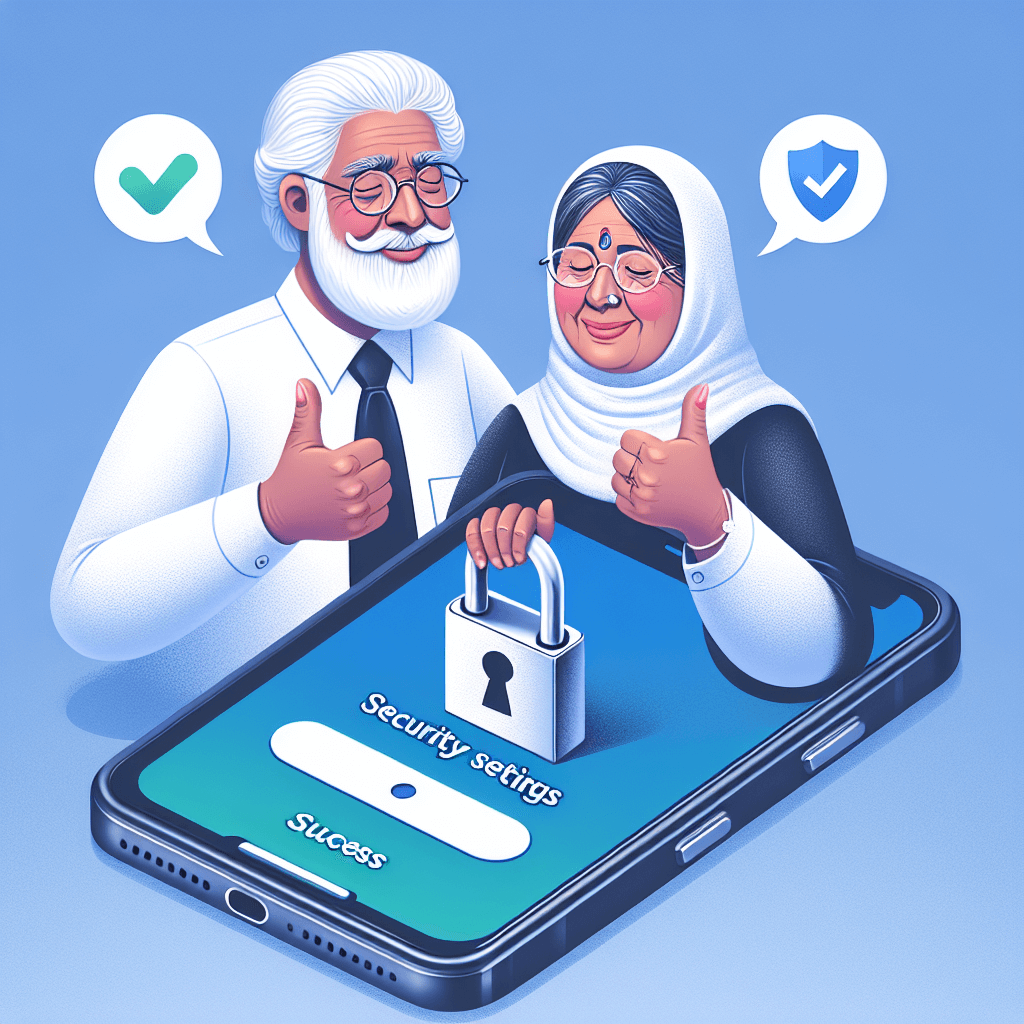
화면 잠금 설정
화면 잠금 설정은 스마트폰 보안을 강화하는 중요한 요소 중 하나입니다. 안전한 화면 잠금 설정을 통해 개인정보 유출로부터 휴대폰을 보호할 수 있습니다. 화면 잠금 설정을 하기 위해서는 우선 ‘설정’ 앱을 열어야 합니다. 일반적으로 ‘보안 및 비밀번호’ 또는 ‘잠금 화면 및 보안’ 메뉴 안에 화면 잠금 설정이 위치하고 있습니다. 거기에서 사용자가 원하는 화면 잠금 유형(비밀번호, 패턴, 핑거프린트 등)을 선택하고 설정할 수 있습니다. 비밀번호나 패턴을 설정할 때에는 미리 정한 특정 숫자나 모양을 입력해야 하며, 핑거프린트를 등록할 때에는 손가락을 여러 번 찍어 등록해야 합니다. 화면 잠금 설정 후에는 화면을 켤 때마다 비밀번호나 패턴을 입력하거나 핑거프린트를 인식해야만 합니다. 화면 잠금 설정 시 주의할 점으로는 타인이 쉽게 유추할 수 있는 생일이나 전화번호 등을 비밀번호로 설정하지 않는 것이 좋습니다. 또한 다른 사람과 비밀번호를 공유하지 않는 것도 중요합니다. 화면 잠금 설정을 통해 안전하고 편리한 스마트폰 사용을 유지할 수 있습니다.
앱 업데이트 자동화
앱 업데이트 자동화는 모바일 기기의 보안을 유지하는데 매우 중요합니다. 자동 업데이트 기능을 활성화함으로써 최신 보안 패치와 기능 업데이트를 적시에 받아올 수 있습니다. 이를 통해 해킹이나 악성 소프트웨어로부터 기기를 보호할 수 있으며, 최신 버전의 앱을 사용하여 성능을 최적화할 수 있습니다. 앱 업데이트는 보통 사용자가 개별적으로 업데이트를 확인하고 설치해야 하는 번거로움을 줄여줍니다. 이 기능을 활용하면 부모님의 휴대폰이 항상 최신 상태를 유지할 수 있고, 보안에 대한 걱정을 덜 수 있습니다. 앱 업데이트 자동화를 설정하는 방법은 각 기기마다 조금씩 다를 수 있으니 해당 기기의 설정 메뉴를 확인하여 자세한 설정 방법을 찾아보세요.
앱 권한 관리
앱 권한 관리는 스마트폰 보안을 강화하는 핵심 요소 중 하나입니다. 앱이 사용자의 민감한 정보에 접근하는 것을 제어함으로써 개인정보 유출을 방지할 수 있습니다. 안드로이드 및 iOS 기기에서는 각 앱이 요청하는 권한을 수락 또는 거부할 수 있습니다. 앱을 설치할 때 권한 허용 여부를 확인하고 필요 시 설정에서 권한을 조정해주세요. 미사용 앱의 권한은 꼭 제한해주시고, 주기적으로 권한 설정을 확인하여 보안을 유지해야 합니다. 만약 의심스러운 권한 요청이 있을 시, 해당 앱의 권한 설정을 제한하거나 앱을 삭제하는 것이 좋습니다.
비밀번호 관리 앱 설치
부모님의 휴대폰 보안을 강화하기 위해 비밀번호 관리 앱을 설치하는 것이 중요합니다. 비밀번호 관리 앱은 강력한 암호를 생성하고 저장하여 사용자가 각 계정마다 다른 안전한 비밀번호를 사용할 수 있도록 도와줍니다. 또한, 이러한 앱은 보안 질문, 신용 카드 정보, 주소록 등 민감한 정보를 안전하게 저장할 수 있는 기능을 제공합니다. 비밀번호 관리 앱을 사용하면 기억해야 할 비밀번호의 부담을 줄일 수 있으며, 휴대폰 분실 또는 탈취 시에도 사용자의 개인정보를 보호할 수 있습니다. 비밀번호 관리 앱은 많은 다양한 옵션 중에서도 사용하기 편리하고 신뢰할 수 있는 앱을 선택하는 것이 중요합니다. 사용자 리뷰와 평가, 앱의 업데이트 빈도 등을 참고하여 신중히 선택해야 합니다. 또한, 비밀번호 관리 앱을 설치한 후에는 안전한 마스터 비밀번호를 설정하고, 잊어버리지 않도록 주의해야 합니다. 부모님의 휴대폰 환경을 더욱 안전하게 보호하기 위해 비밀번호 관리 앱을 설치하여 사용하는 것을 권장합니다.
블루투스 및 와이파이 사용 주의
블루투스 및 와이파이를 사용할 때 주의해아 할 점에 대해 자세히 알려드리겠습니다. 먼저, 공용 와이파이 네트워크에 접속할 때에는 민감한 정보를 다루지 않는 것이 좋습니다. 이는 해커들이 악의적인 목적으로 네트워크에 침입하여 개인 정보를 탈취할 수 있기 때문입니다. 따라서 은행 업무나 온라인 쇼핑 등 중요한 작업은 개인용 네트워크를 통해 진행하는 것이 좋습니다. 또한, 블루투스의 경우에는 페어링된 기기와의 거리를 유의해야 합니다. 블루투스 범위 내에 있을 때는 개인 정보가 노출될 수 있으므로, 필요한 경우에만 블루투스를 활성화하고 필요 없을 때에는 꺼두는 것이 중요합니다. 마지막으로, 공공장소에서는 블루투스나 와이파이를 무작정 연결하지 말고, 신뢰할 만한 네트워크만 사용하는 것이 중요합니다. 이러한 간단한 주의 사항을 지키면 블루투스와 와이파이를 이용하면서 보안 위험을 최소화할 수 있습니다.
위치 추적 기능 설정
부모님의 휴대폰 보안을 강화하기 위해 위치 추적 기능 설정을 중요하게 고려해야 합니다. 위치 추적 기능은 스마트폰의 실시간 위치를 파악하고 기록할 수 있는 기능으로, 개인정보 유출 위험을 내포하고 있습니다. 따라서, 부모님의 휴대폰에서 위치 추적 기능을 설정하는 방법을 상세히 알려드리겠습니다. 먼저, 스마트폰 설정 메뉴로 이동하여 ‘개인정보’ 또는 ‘보안 및 위치 정보’ 항목을 선택합니다. 다음으로 ‘위치 서비스’ 또는 ‘위치 정보’ 항목을 찾아 탭합니다. 그 후, ‘앱 및 장치의 위치 정보’ 옵션을 찾아 터치하여 위치 추적 기능을 활성화 또는 비활성화할 수 있습니다. 위치 추적 기능을 사용할 경우, 앱별로 위치 정보를 사용할 수 있는 권한을 설정할 수도 있습니다. 이를 통해 앱이 불필요하게 사용자의 위치 정보를 수집하는 것을 방지할 수 있습니다. 위치 추적 기능은 주로 지도 앱 또는 위치 기반 서비스에서 활용되지만, 부모님의 경우에는 개인정보 보호를 위해 필요할 때만 활성화하는 것이 좋습니다. 이렇게 위치 추적 기능을 적절히 설정함으로써 부모님의 휴대폰 보안을 더욱 강화할 수 있습니다.
휴대폰 보호 앱 설치
휴대폰 보호 앱은 스마트폰의 보안을 강화하고 개인 정보를 안전하게 보호하는데 매우 유용합니다. 보호 앱은 악성 소프트웨어로부터 기기를 보호하고, 개인 데이터 유출을 방지하며, 안전한 웹 서핑 환경을 제공합니다. 또한, 분실 시 원격으로 기기를 찾거나 초기화할 수 있는 기능을 제공하기도 합니다. 휴대폰 보호 앱을 설치하기 위해서는 구글 플레이 스토어나 앱 스토어에서 신뢰할 수 있는 보안 앱을 검색하여 설치해야 합니다. 설치 후에는 앱의 설정을 확인하고 주기적으로 업데이트를 진행해야 합니다. 보호 앱은 모바일 보안에 중요한 역할을 하는 만큼, 부모님의 휴대폰 보호를 위해 꼭 설치해 주세요.
정기 백업 설정
부모님의 휴대폰 보안을 위해서 정기 백업 설정을 하는 것은 매우 중요합니다. 정기 백업 설정을 통해 휴대폰에 저장된 모든 데이터를 안전하게 보호할 수 있습니다. 정기 백업을 설정하면 연락처, 메시지, 사진, 동영상 등의 소중한 정보를 손쉽게 복원할 수 있습니다.
정기 백업 설정 방법은 간단합니다. 먼저 ‘설정’ 앱을 열고 ‘계정 및 백업’ 또는 ‘클라우드 백업’ 항목을 찾아야 합니다. 거기서 ‘백업 설정’을 선택하고 주기를 설정합니다. 대부분의 스마트폰은 매일, 매주 또는 매월과 같은 주기로 백업을 설정할 수 있습니다. 백업 주기를 선택한 후에는 백업 대상을 확인하고 ‘확인’ 버튼을 누르면 됩니다. 이후로는 설정한 주기에 따라 자동으로 백업이 진행됩니다.
정기 백업 설정을 통해 부모님의 휴대폰 데이터를 안전하게 보호할 수 있으며, 데이터 손실로 인한 불편함을 최소화할 수 있습니다. 항상 정기적으로 백업을 확인하고 필요한 경우 복원하는 습관을 길러주는 것이 중요합니다.